Une fois la mission exécutée, cliquez sur ce bouton pour remonter la mission sur EYESEE Cloud si la mission a été exécutée intégralement ou si l'option Visibilité du bouton Export a été cochée dans le menu Paramètres > Paramètres d'affichage des missions

Si vous n'êtes pas connecté à un réseau Wifi avec internet, une fenêtre pop-up vous invite à changer de réseau.
Une fois connecté, un nouvel écran s'affiche, avec le détail de la mission et de ses acquisitions.

En cliquant sur le menu déroulant des exécutions de missions, vous pouvez sélectionner quelle exécution sera remontée sur EYESEE Cloud: 
Une nouvelle exécution sera créée après le 1er décollage, à chaque fois que vous cliquez sur le bouton pour commencer la mission.
En cliquant sur l'icône en haut à droite de l'écran, vous pouvez filtrer les photos qui seront remontées avec la mission. Cet écran s'affiche, vous permettant de choisir quelles photos vous souhaitez remonter sur EYESEE Cloud :
Par défaut, toutes les photos seront remontées.

Pour remonter la mission sur EYESEE Cloud, cliquez sur l'icône de flèche bleue située à droite du menu déroulant Exécutions.
Attention : chaque mission pouvant être exécutée plusieurs fois, à chaque mission peuvent correspondre plusieurs acquisitions. Ainsi, lorsque vous souhaitez remonter les résultats d'une mission sur EYESEE Cloud, veillez à bien sélectionner l'acquisition souhaitée dans le menu déroulant "Exécutions".
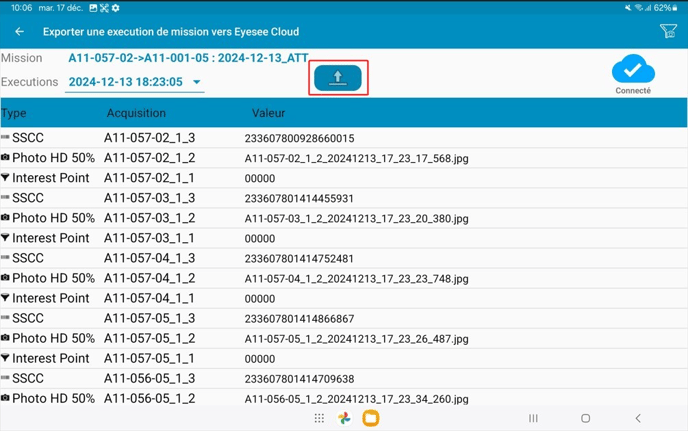

En fonction de la taille de la mission et des acquisitions scannées, le chargement peut prendre du temps.
